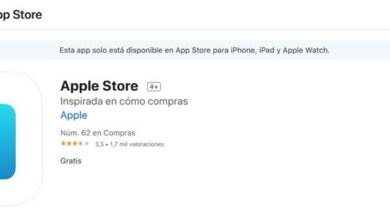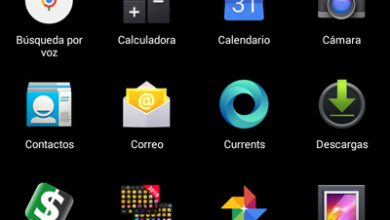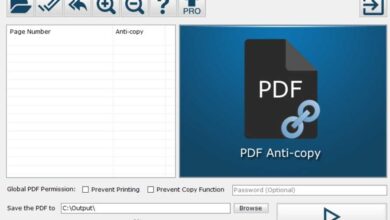Comment modifier et convertir un canal en calque dans Photoshop rapidement et facilement
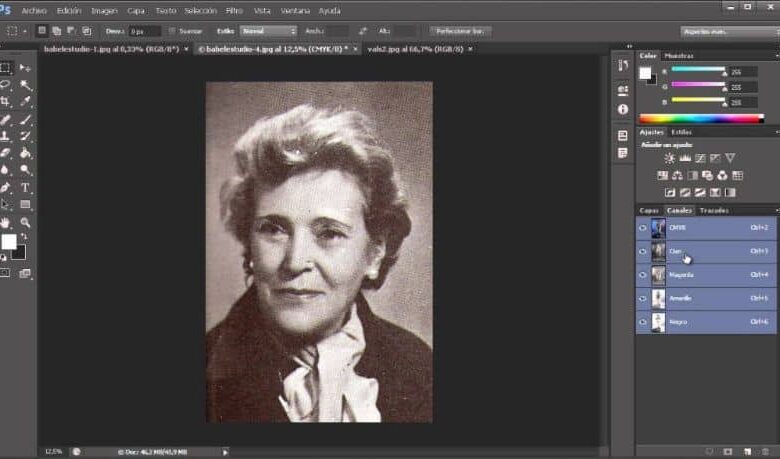
Avec Photoshop, vous pouvez apporter une variété de modifications sur une image pour obtenir un résultat professionnel. Pour cette raison, il est considéré comme le meilleur programme d’édition.
Il convient également de noter que dans ses outils se trouvent les couches bien connues et à côté se trouve l’onglet de canal . Il remplit une fonction importante dans l’édition de certaines images.
Il est important de noter que de nombreux effets dans Photoshop (tels que l’effet 3D dans les textes) fonctionnent avec les canaux. Par exemple, une personne dans une photographie peut être sélectionnée via les canaux afin de la protéger de sa distorsion. Plusieurs effets peuvent être exécutés via l’onglet Canaux.
Importance et signification des canaux
Au départ, il est important de noter que les images qui contiennent des couleurs RVB, CMJN et LAB sont celles qui ont des canaux dans Photoshop. Ainsi, lorsque vous ouvrez une image qui a, par exemple, RVB, vous pourrez la remarquer automatiquement lorsque vous afficherez son nom dans l’espace de travail.
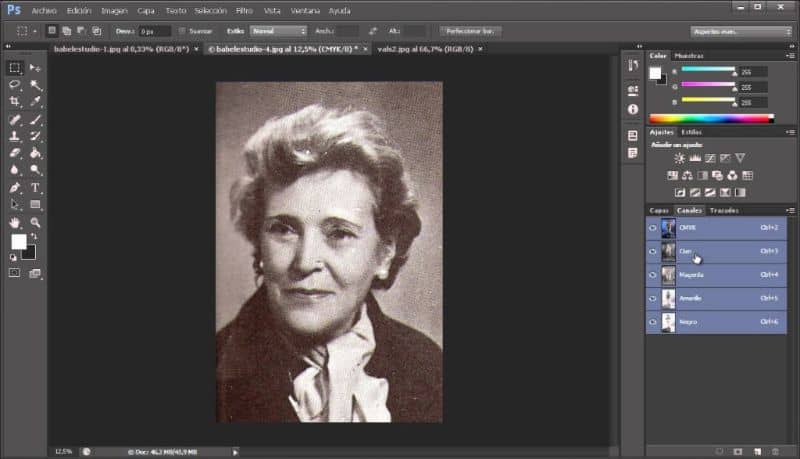
Il convient de noter que les canaux sont situés à côté de l’onglet des couches dans le menu en bas à droite. De plus, lors de la sélection de l’onglet canaux, vous remarquerez qu’il existe une division entre RVB, rouge, vert et bleu , à son tour lors de la sélection de chaque canal, vous remarquerez que l’image ne change pas du tout.
En effet, le canal contient des informations mais il faut le traduire, le canal rouge contient les informations de couleur et de luminosité. Conjointement, si vous avez une image LAB, il sera possible de remarquer que la distribution des canaux est différente, car il y en a un qui s’appelle la luminosité , un autre est vert / rouge et le troisième est bleu / jaune.
Chaque type d’image contient sa propre distribution dans les canaux, vous devez donc d’abord travailler sur l’onglet canaux. Une fois la sélection à transformer en calque prise en compte, l’étape suivante peut être effectuée.
Il faut aller dans l’onglet calque et créer un nouveau calque, il peut s’agir par exemple d’un calque de teinte et de saturation. Il est important de souligner que le calque peut être créé en fonction de la sélection que vous avez dans le canal.
Étapes pour convertir facilement un canal en calque dans Photoshop
Ensuite, pour convertir le canal en un calque, vous devez sélectionner le masque ou le calque sur lequel vous souhaitez charger le canal qui a été créé ou sélectionné auparavant. Ensuite, dans le menu supérieur, sélectionnez » image » puis recherchez l’option » appliquer l’image «.
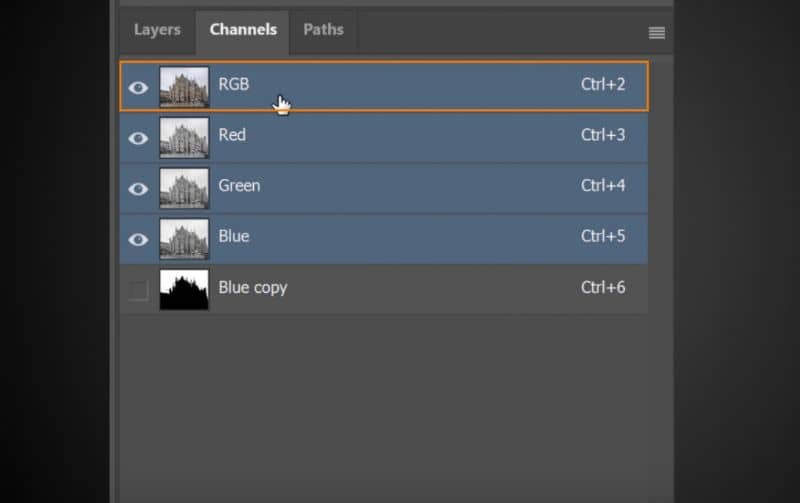
La commande fait le travail de dire à Photoshop de charger quelque part un calque, un nouveau, un masque ou un canal. C’est une image qui passe par une série d’opérations que l’utilisateur décide.
On peut dire que dans le nouveau calque de masque, l’image sélectionnée est chargée, donc lorsque la zone Appliquer l’image s’ouvre, l’option de calque est définie sur «combiné» et le canal que vous souhaitez convertir est sélectionné, vous pouvez être le «rouge» par exemple.
Ensuite, dans l’option de fusion, vous pouvez choisir celui que vous voulez ou vous pouvez le laisser à «normal» et l’opacité est réglée à 100%. Enfin, vous pouvez appuyer sur «ok». En effectuant ces étapes, vous pouvez automatiquement voir comment le canal sélectionné a été intégré ou converti en couche.
Le canal a été chargé sur le calque, de même toutes les modifications apportées dans l’onglet Calque spécifiquement dans le calque de canal n’affecteront que le masque sélectionné. Avec cette procédure, vous pouvez isoler des informations qui seraient autrement impossibles.
Enfin, on peut dire que travailler avec des canaux pour les transformer en couches est une procédure simple. Mais de nombreux utilisateurs de Photoshop ne connaissent pas les étapes pour pouvoir le faire, de cette manière une partie spécifique de l’image sera modifiée.
Enfin, il est bon de mentionner que le programme Photoshop comprend de nombreux outils intégrés . Parvenir à garantir un emploi professionnel. Pour cette raison, c’est l’un des éditeurs d’images les plus utilisés et préférés des utilisateurs.
Vous pourriez également être intéressé par, Comment déverrouiller et déverrouiller un calque dans Photoshop CC